Apagar fundos de imagens no Apresentações Google ajuda a criar apresentações de slides suaves. Dá aos slides uma aparência sofisticada, enfatizando o conteúdo principal da página. Isso é essencial para elevar sua reputação profissional.

Este artigo explica como remover planos de fundo de imagens no Apresentações Google.
Removendo o fundo de uma imagem usando o Apresentações Google
O Apresentações Google tornou o processo de remoção de fundos de imagens bastante simples. Veja como isso é feito:
- Abra o Apresentações Google e vá para “Arquivo”.
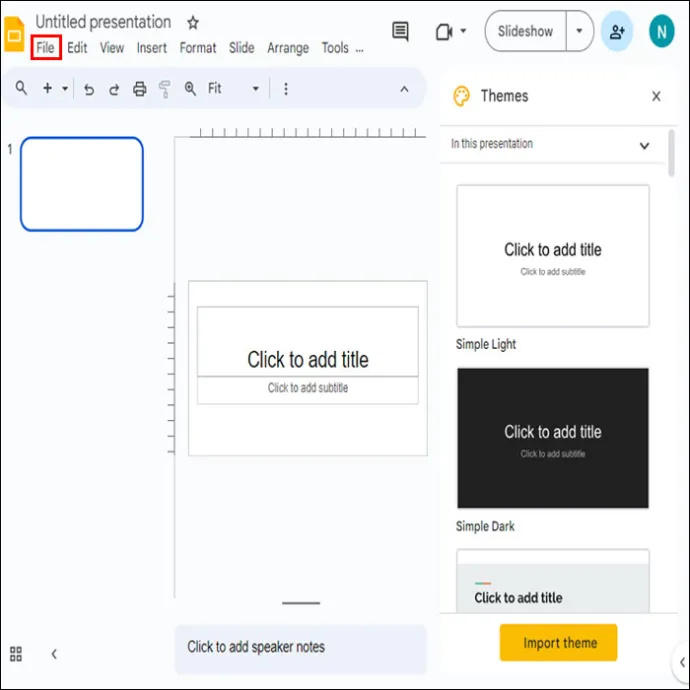
- Clique em “Abrir” para enviar os arquivos de imagem para o aplicativo.
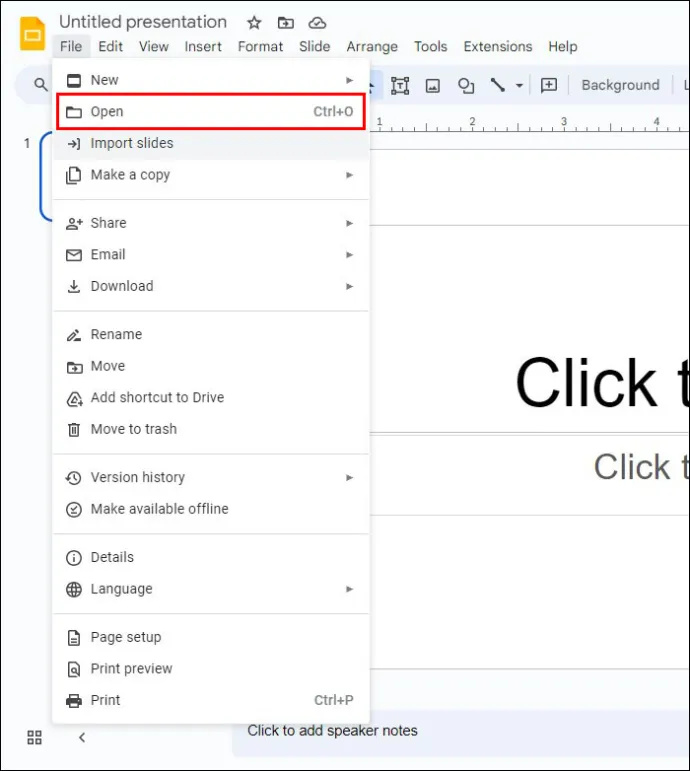
- Navegue até a opção “Slide” na barra de ferramentas.
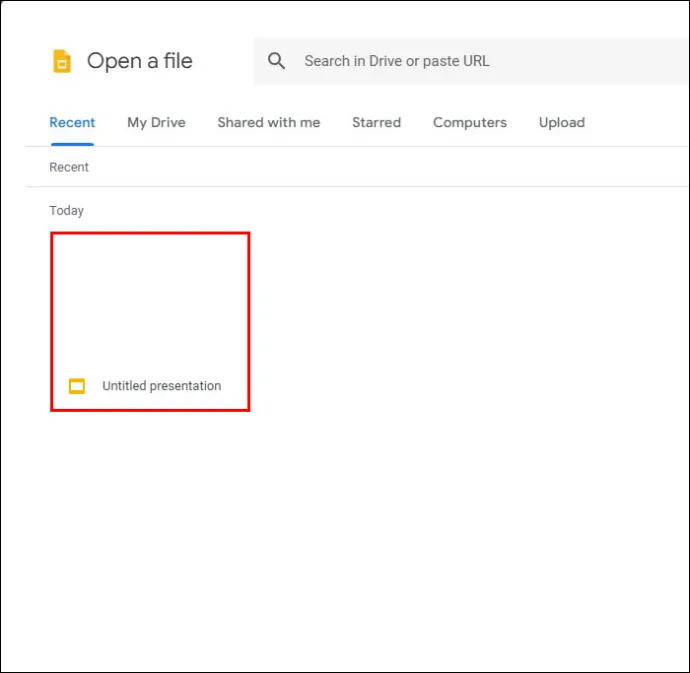
- Clique na opção “Alterar plano de fundo”.
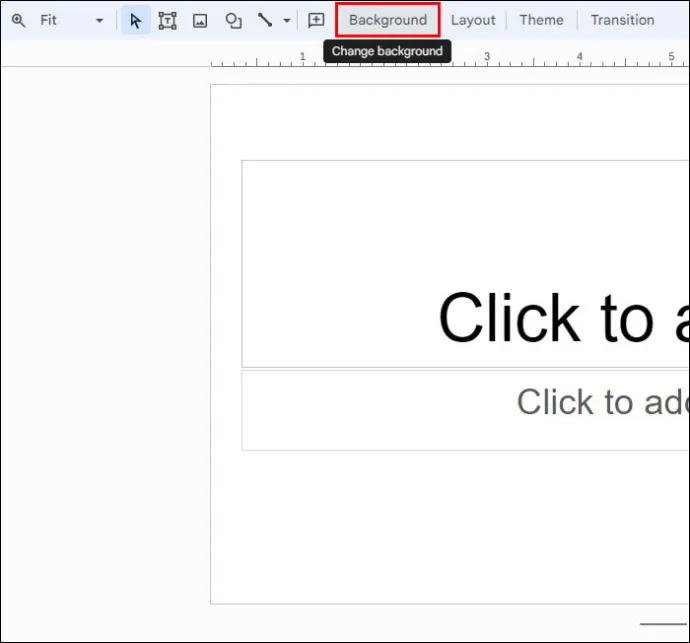
- Encontre a configuração “Cor” na nova janela pop-up.
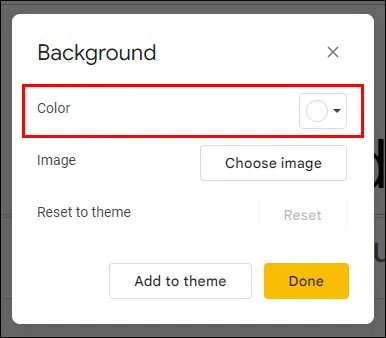
- Escolha a opção “Transparente”.

- Selecione “Concluído”.
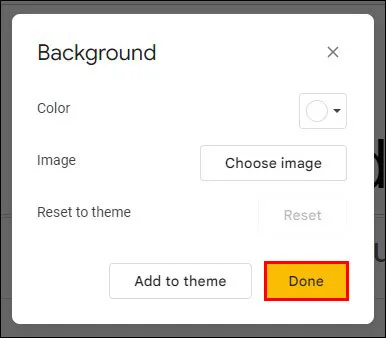
- Clique no botão “Salvar” para fazer backup da imagem polida.
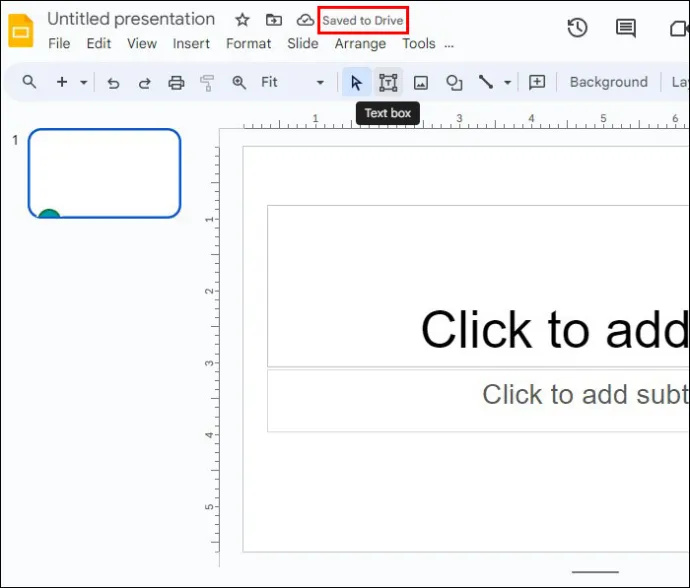
Criando fundos de imagens transparentes
Veja como você pode tornar o fundo da sua imagem transparente no Apresentações Google:
- Inicie o Apresentações Google e carregue a imagem que deseja usar.
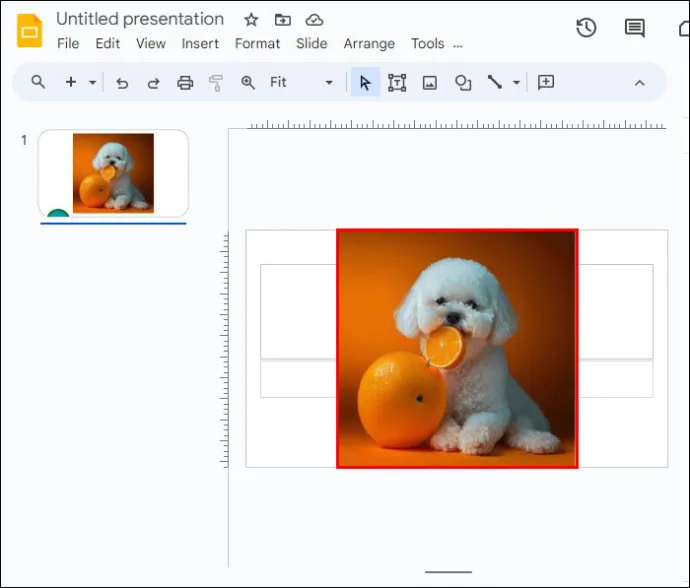
- Escolha “Selecionar”.
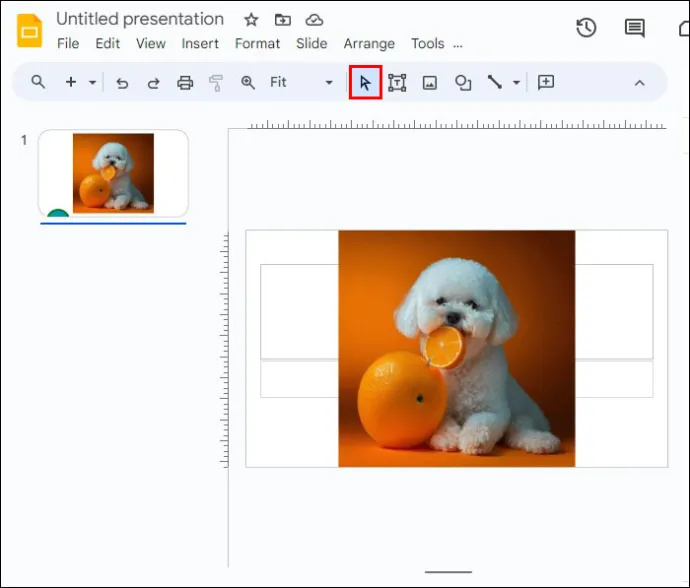
- Navegue até “Formatar” e escolha “Opções de formato”.
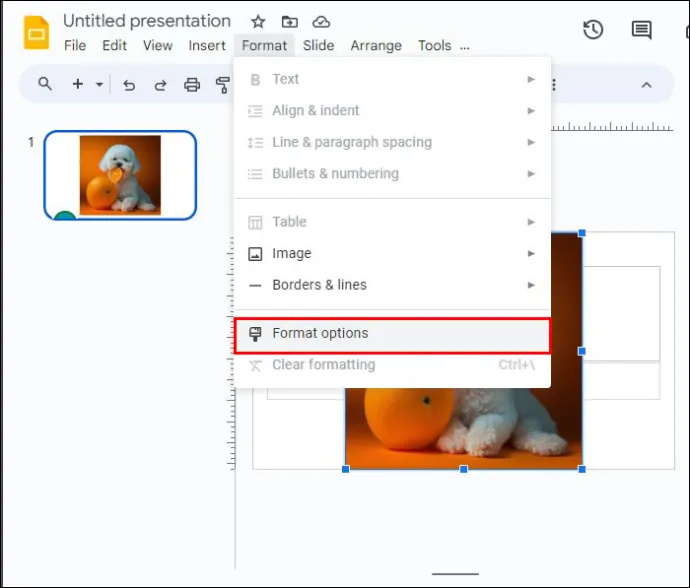
- Selecione “Ajuste”.
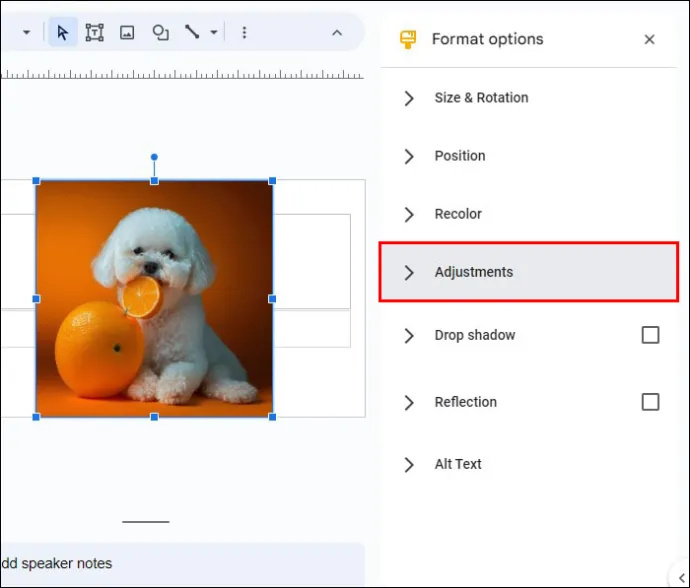
- Clique em “Opacidade”.
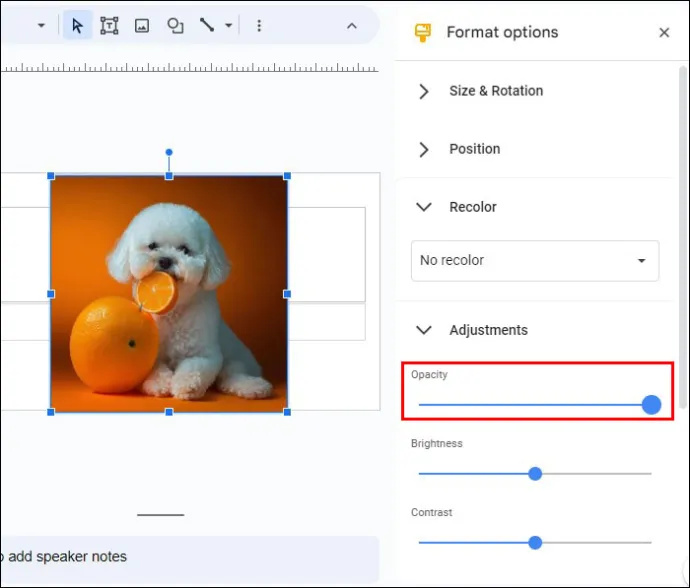
- Mova o controle deslizante de transparência para a esquerda ou direita enquanto observa o efeito na imagem até obter o efeito de fundo desejado.
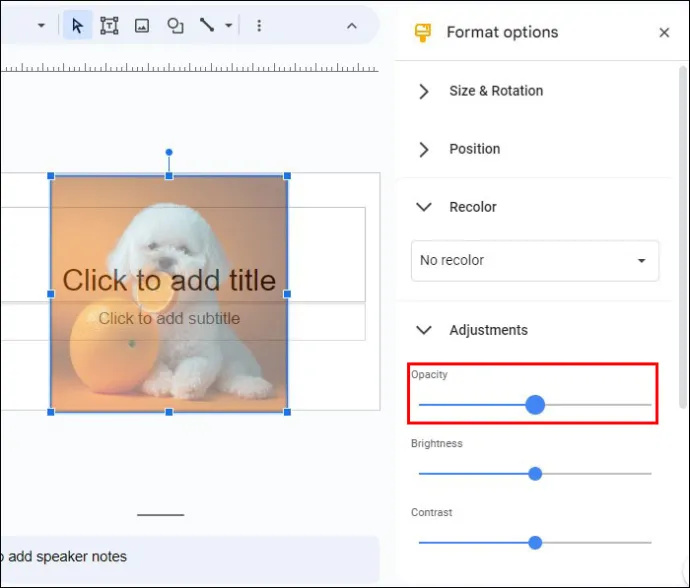
- Desfrute de um fundo transparente de imagem do Google Slide.
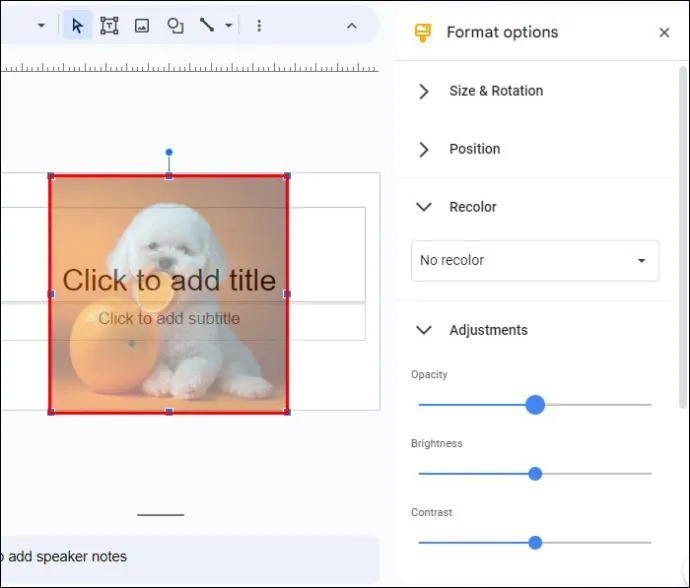
Removendo imagens de fundo de várias fotos
Tornar transparentes vários fundos de imagens é possível se você estiver trabalhando em uma apresentação grande.
- Selecione todas as imagens nas quais você gostaria de trabalhar.
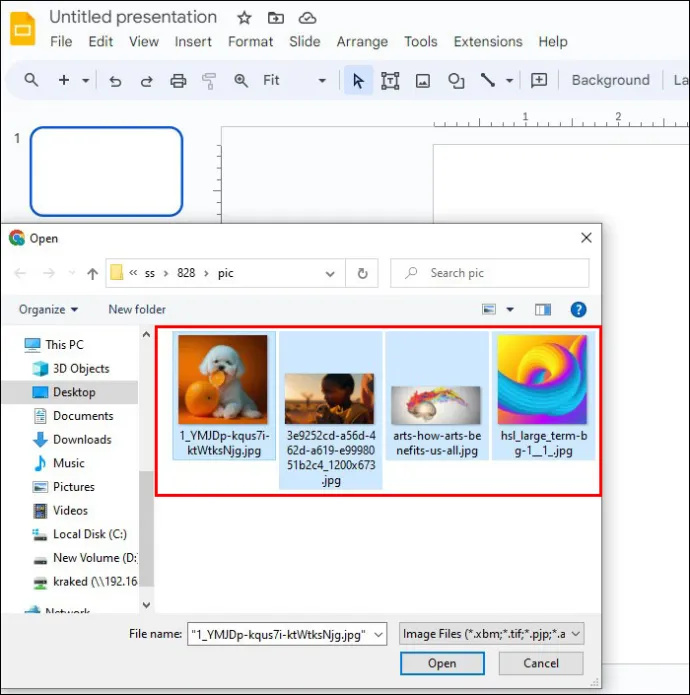
- Arraste e solte-os em um novo Google Slide.
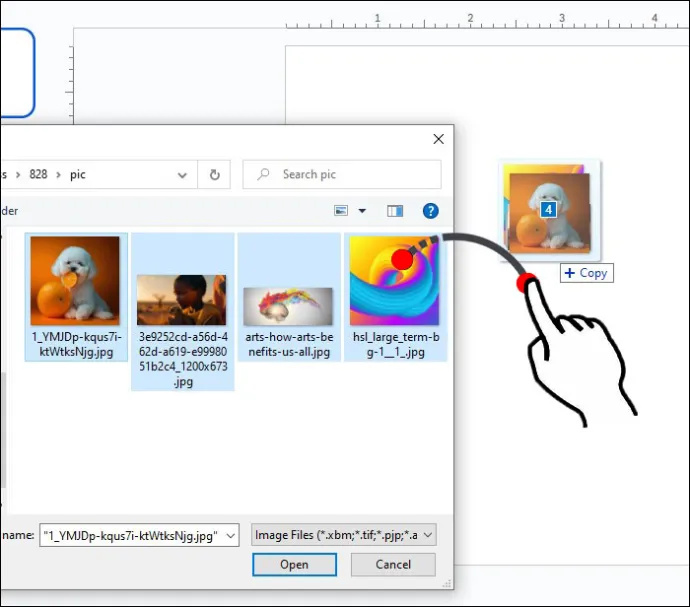
- Selecione novamente as fotos.
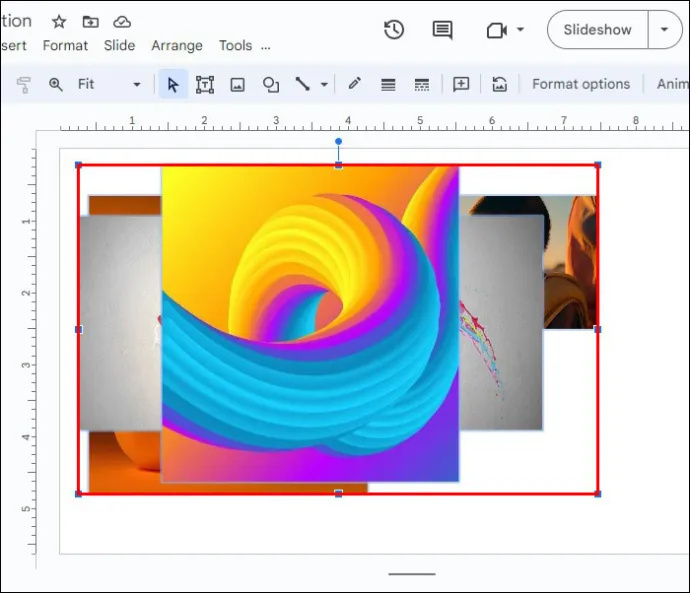
- Clique em “Organizar” na barra de navegação superior.

- Role para baixo no menu suspenso e selecione “Grupo”.
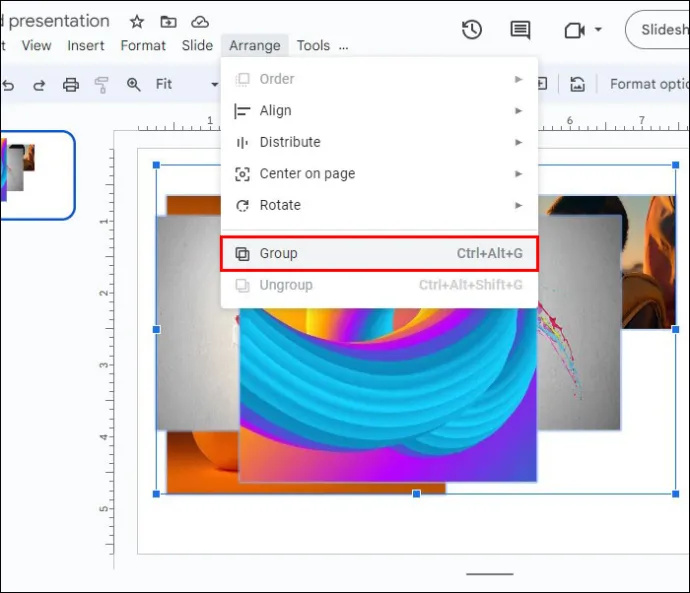
- Com todas as imagens ainda selecionadas, navegue até “Opções de formato”.
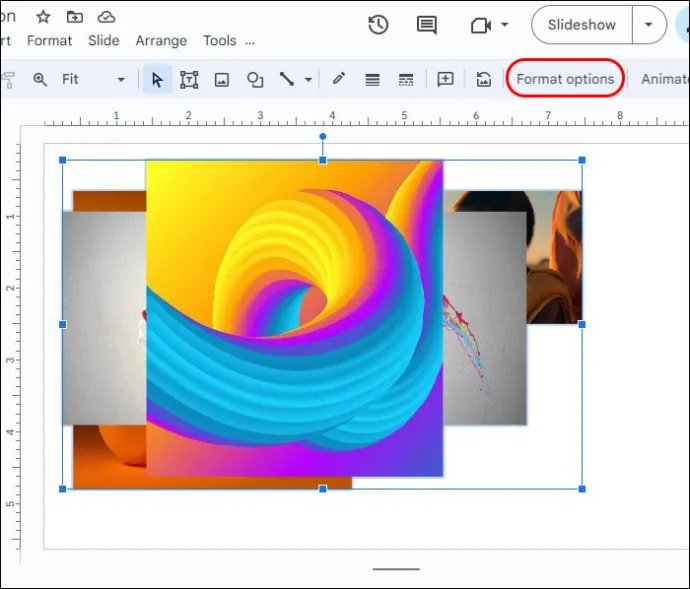
- Selecione “Ajuste” e clique em “Transparência”. Mover o controle deslizante para alterar as configurações afetará todas as imagens.
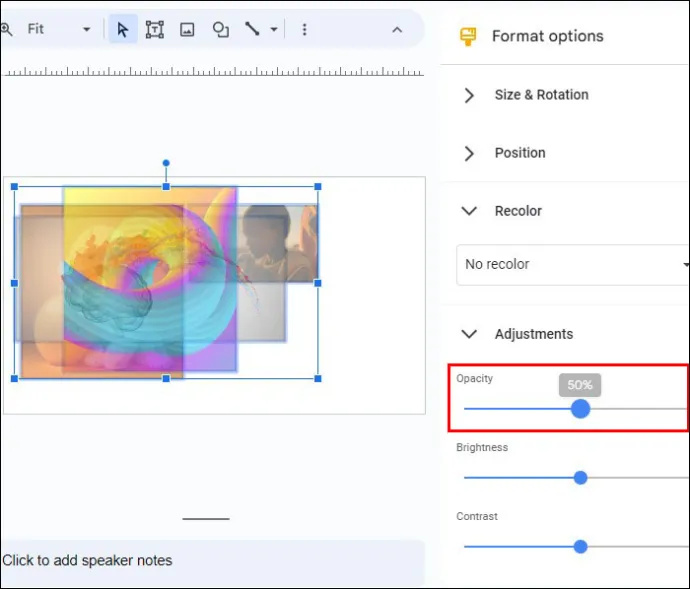
Cenários de uso adicionais
Se você precisar transferir cada imagem para um novo slide posteriormente, eis o que você pode fazer:
- Clique com o botão direito nas imagens selecionadas.
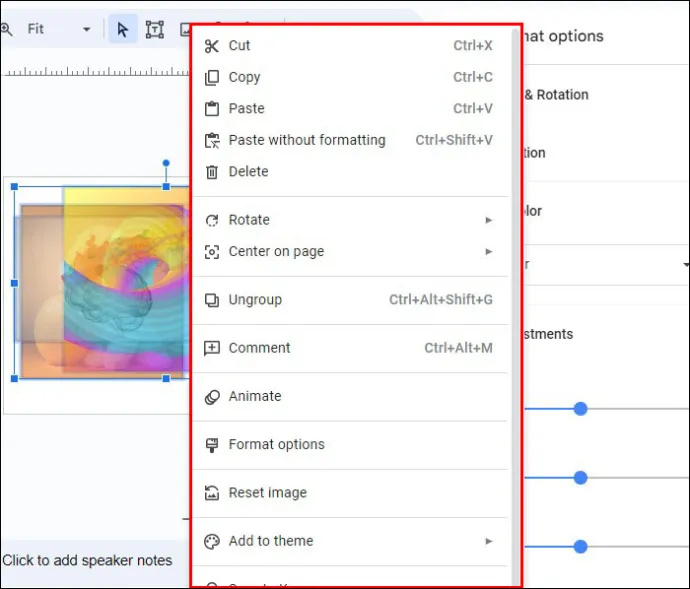
- Role para baixo no menu suspenso e escolha “Desagrupar”.
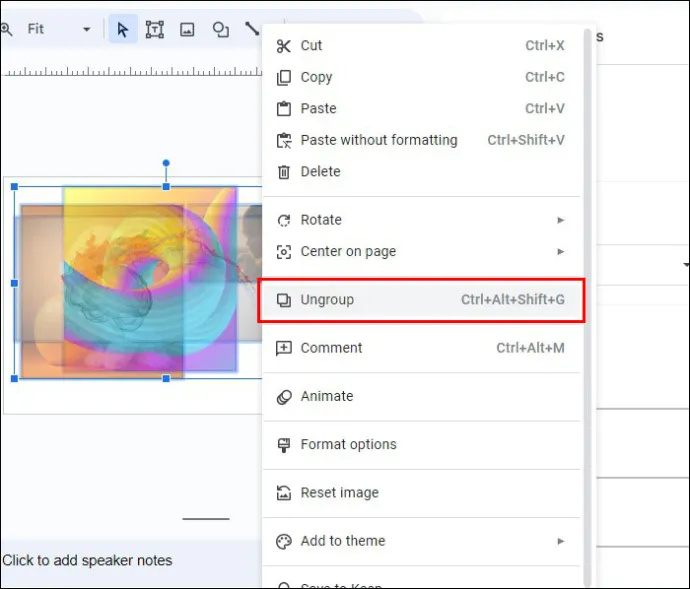
Para adicionar uma imagem individual como plano de fundo em um slide diferente, siga estas etapas:
- Selecione a foto que deseja usar.
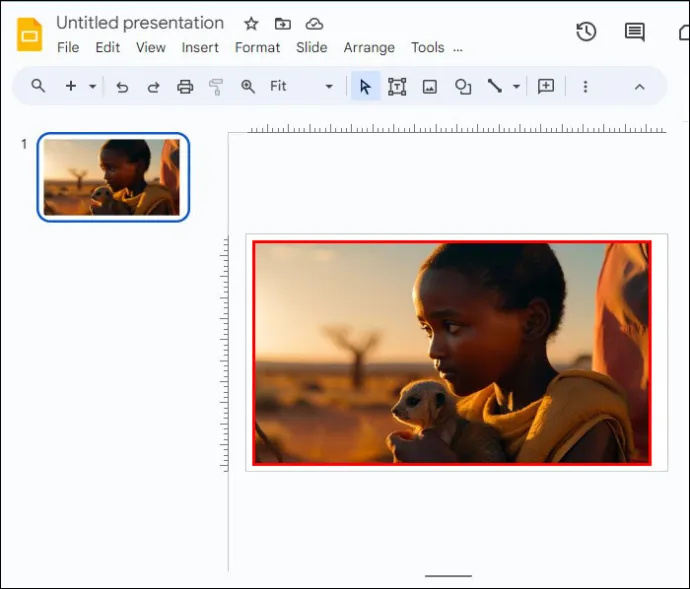
- Pressione Command +X para Mac ou Ctrl + X para Windows.
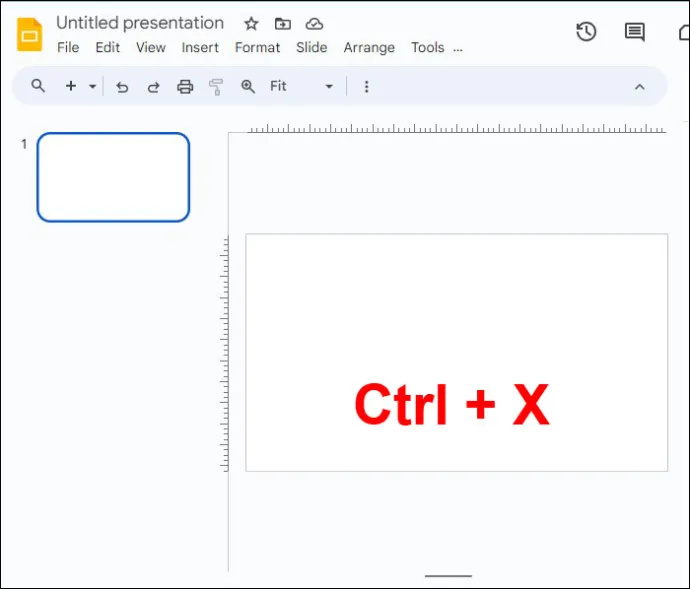
- Vá para o novo slide.
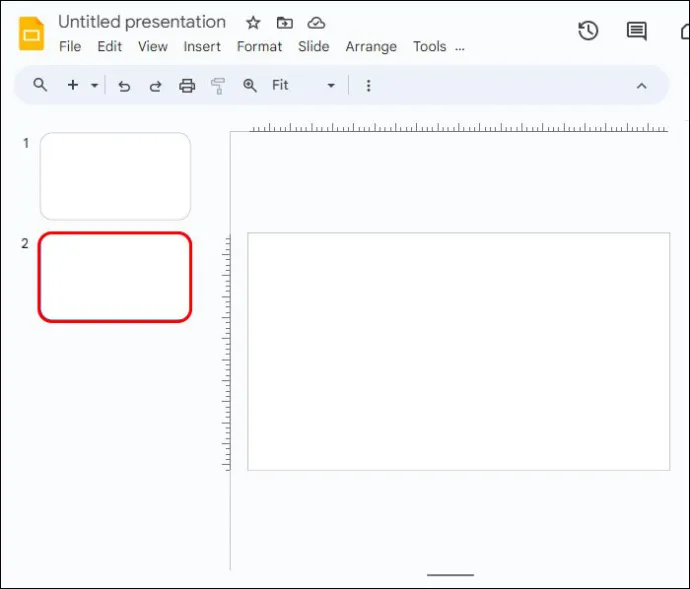
- Pressione Command + V para Mac ou Ctrl + V para Windows.
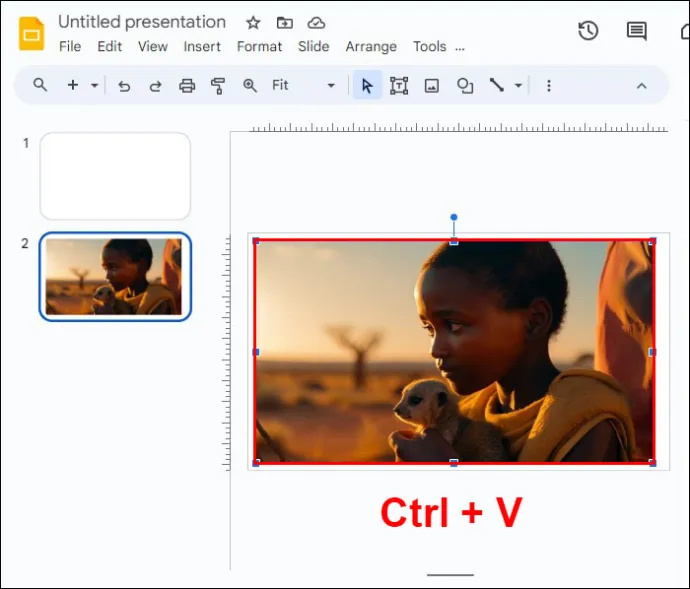
- Arraste os cantos da imagem para garantir que ela caiba em todo o fundo.
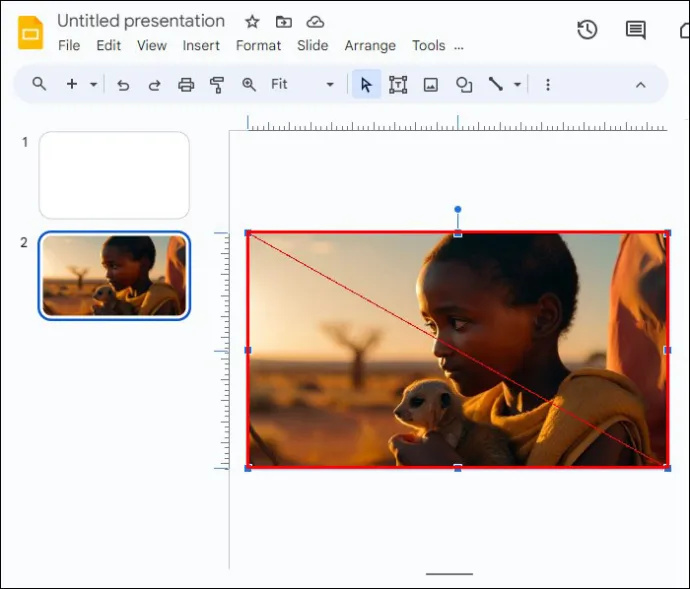
Você terá que reorganizar o posicionamento da foto para garantir que seu texto permaneça claro e vibrante. Veja como isso é feito:
- Clique com o botão direito na imagem.
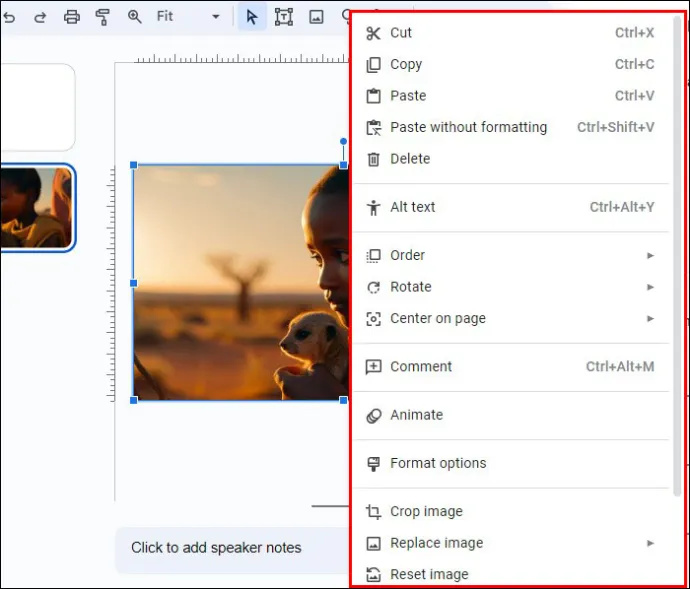
- Escolha “Encomendar”.
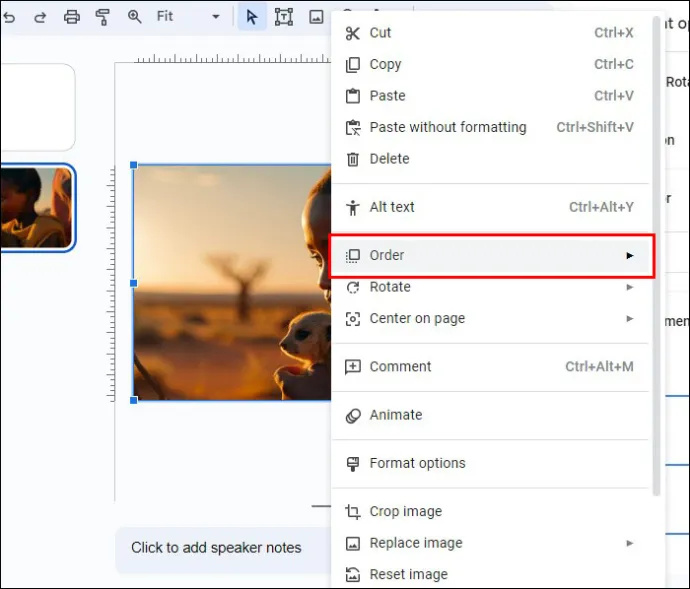
- Clique em “Enviar para trás” para mover a imagem abaixo do texto.
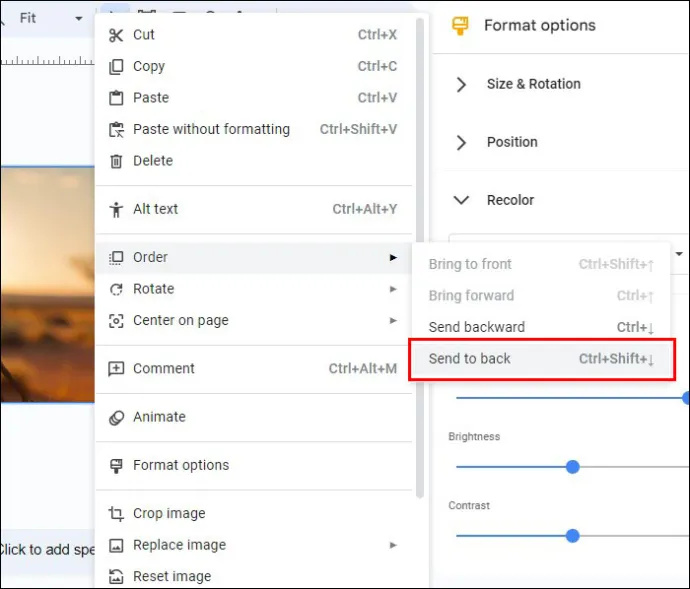
Este método é uma ótima maneira de melhorar a produtividade e manter apresentações de qualidade consistente.
Usando aplicativos de terceiros
Embora o Apresentações Google forneça algumas funções úteis para remover fundos de imagens, ocasionalmente você pode precisar de funções mais avançadas.
Aplicativos de terceiros apresentam propriedades e recursos superiores que facilitam a remoção de fundos de fotos. Uma excelente opção é o tema AI Removedor de fundo Fotor . Este aplicativo detecta automaticamente o assunto principal em uma imagem e obtém um acabamento polido instantâneo após remover o fundo. Ele faz todo o trabalho para você. Gênio!
Siga os passos abaixo para remover fundos de fotos com Fotor:
- Inicie o Fotor e carregue a imagem.
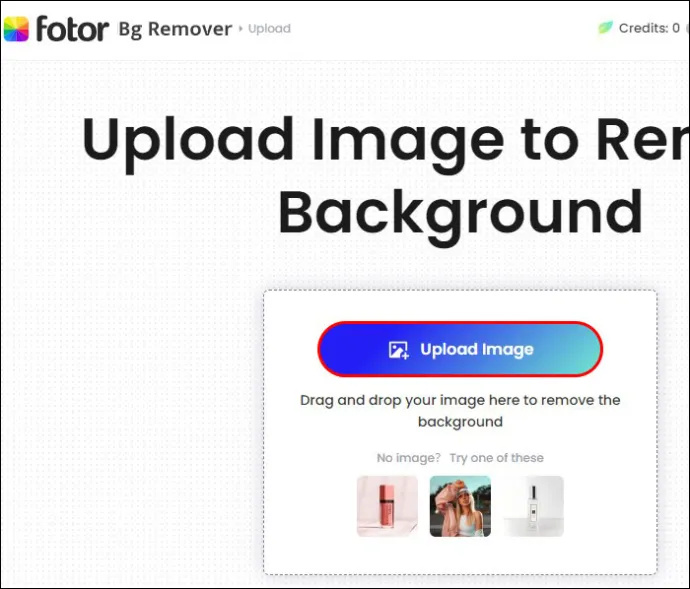
- O fundo da foto será removido automaticamente.
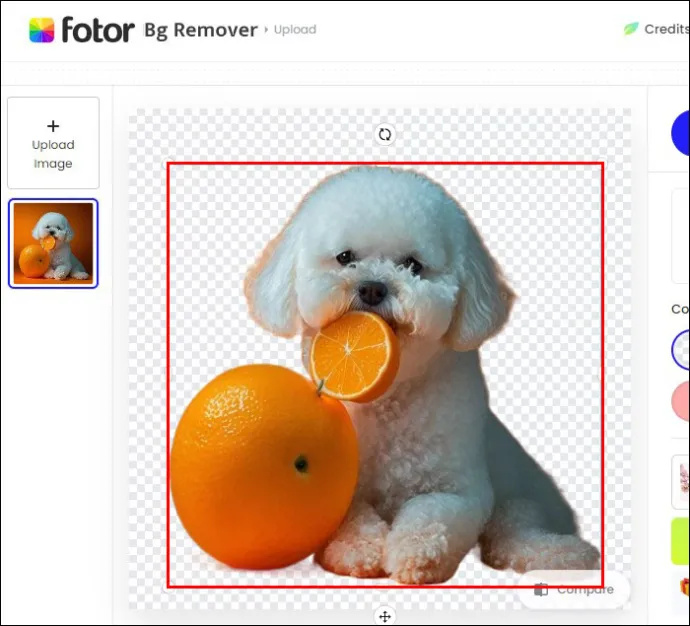
- Clique no botão “Download” para obter uma nova imagem com fundo transparente.
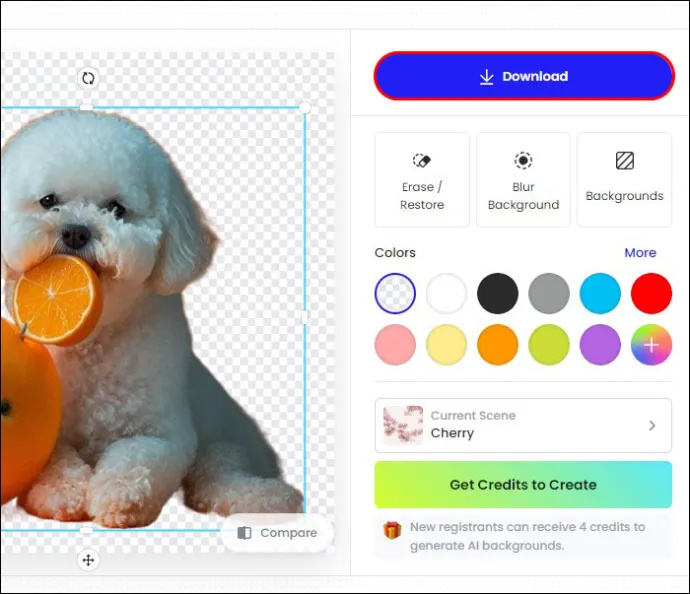
Usando Remove.bg
Como o Apresentações Google não pode remover fundos de imagens por padrão, utilizar ferramentas externas gratuitas é uma escolha inteligente. Remove.bg é um dos melhores aplicativos de edição de fotos do mercado e pode ajudá-lo a alterar a moldura da sua foto conforme desejado.
Veja como você pode usá-lo:
- Abra seu navegador e pesquise remover.bg
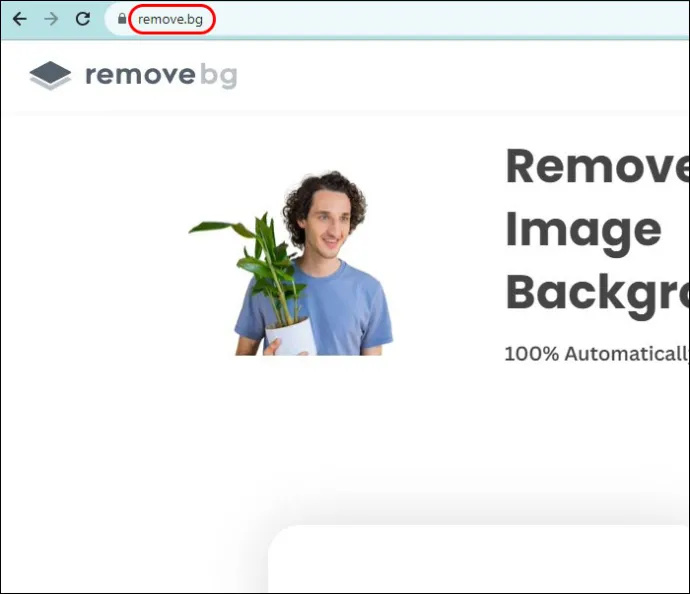
- Selecione “Carregar imagem” se desejar usar um arquivo de imagem armazenado em seu dispositivo. Ao buscar uma imagem online, clique na barra “Colar imagem ou URL”.
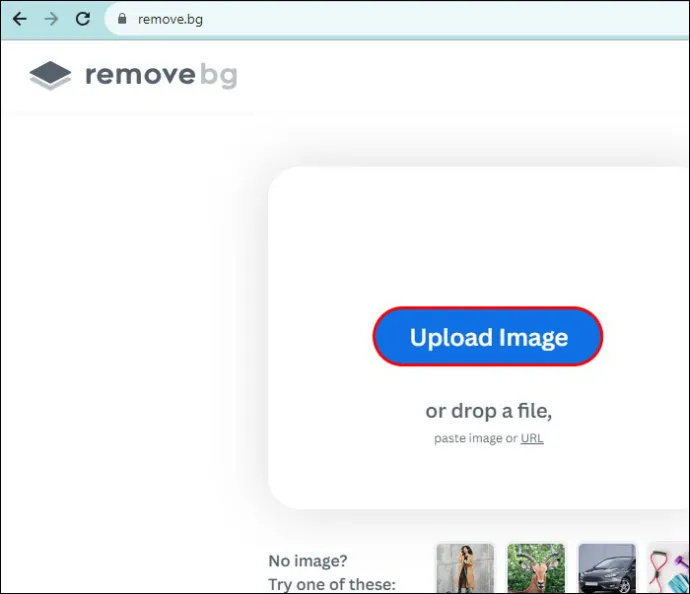
- Remove.bg removerá automaticamente o fundo da foto.
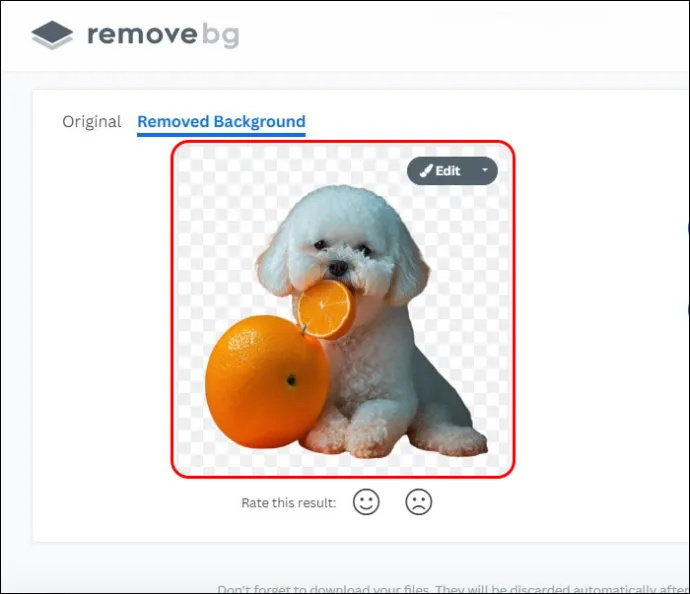
- Selecione “Baixar”.
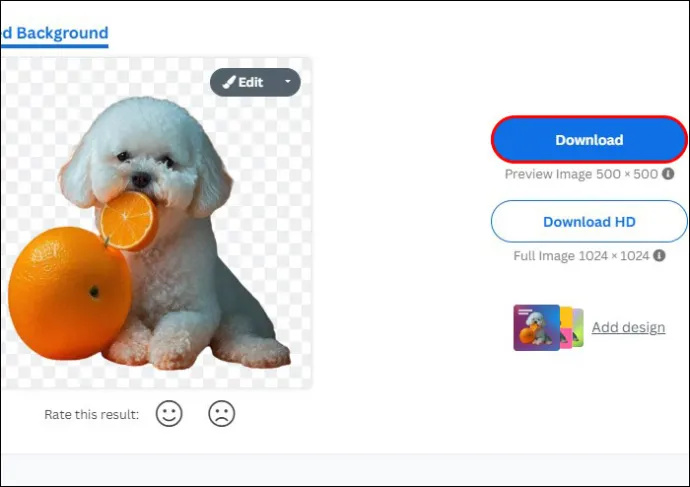
- Volte ao Apresentações Google e vá em “Inserir”.
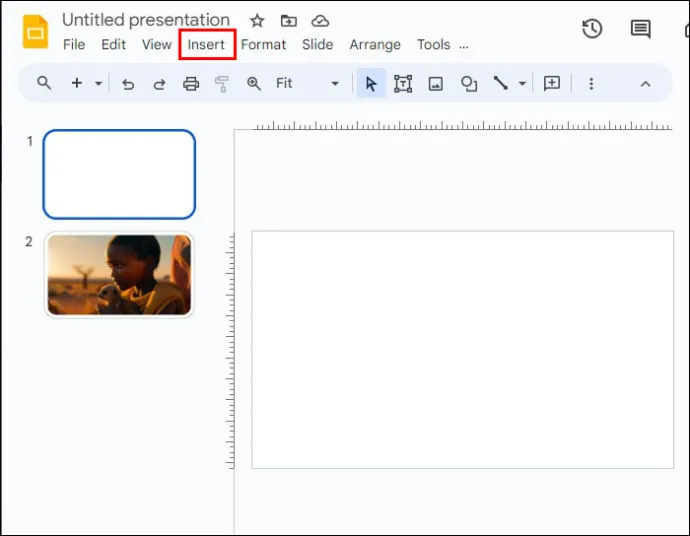
- Clique em “Imagem”.
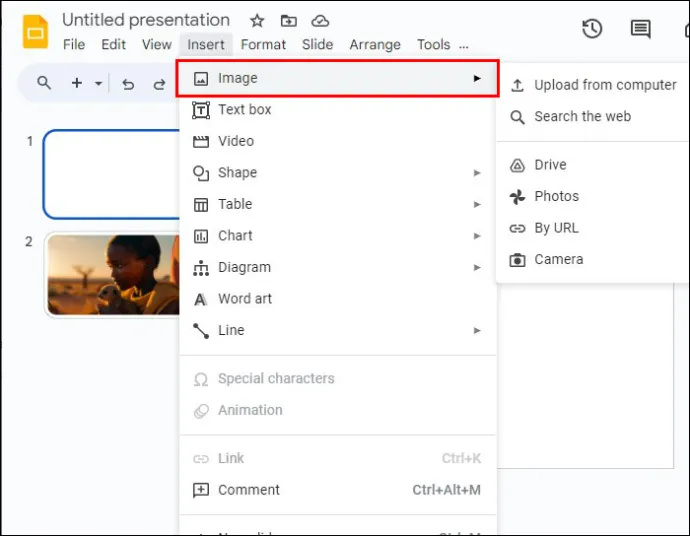
- Selecione “Carregar do computador”.
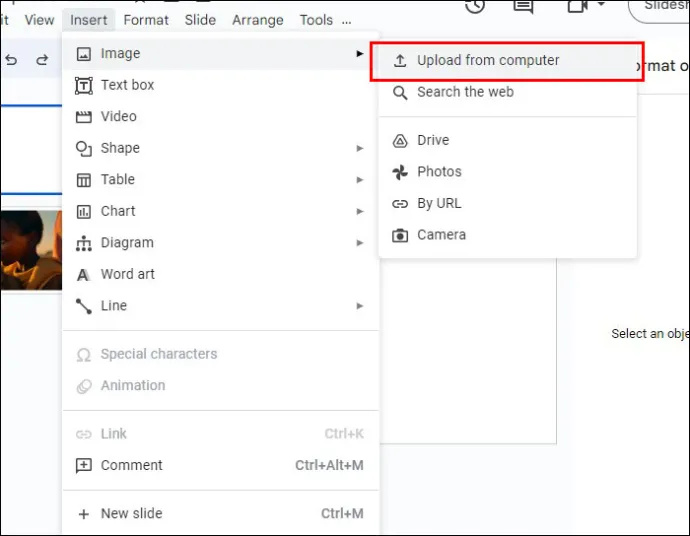
- Selecione o novo arquivo refinado.
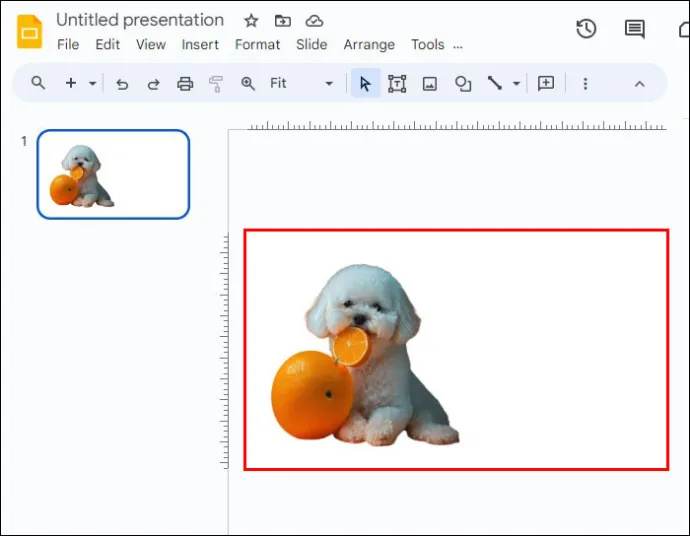
No entanto, é recomendado que você use este aplicativo de terceiros apenas para imagens com fundo branco. A razão é remover.bg não funciona bem ao remover fundos coloridos.
Usando Slazzer.com
slazzer. com se autodenomina um removedor instantâneo de fundo online que usa tecnologia de IA para ajudar a economizar tempo e oferece um recorte de imagem sofisticado e preciso. Ao contrário do Remove.bg, este aplicativo também funciona bem com fundos coloridos.
Veja como você pode remover fundos coloridos de imagens que gostaria de usar no Apresentações Google:
- Abra seu navegador e cole este link slazzer. com
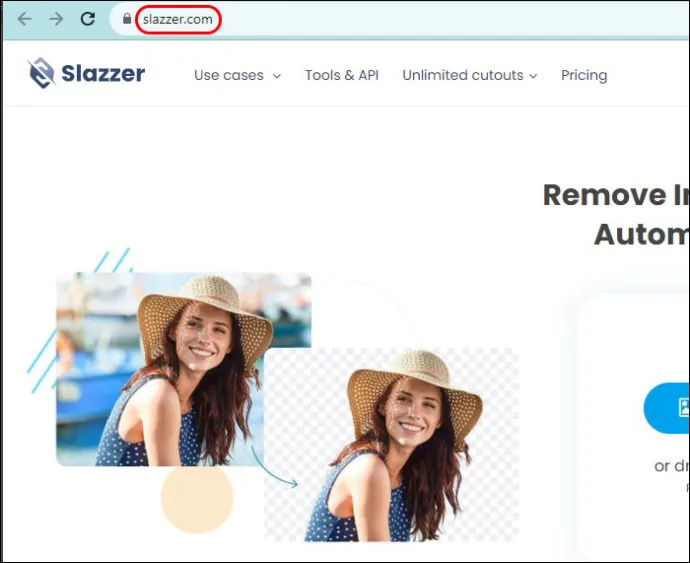
- Configure uma nova conta ou faça login em uma existente.
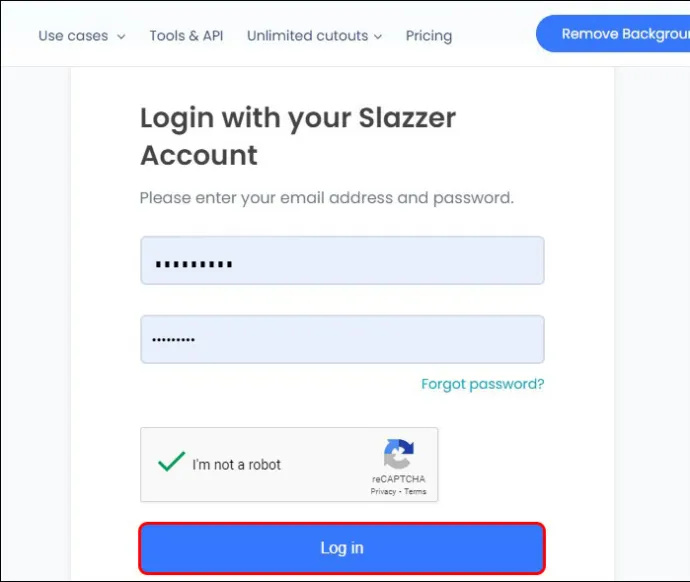
- Selecione “Carregar imagem” ou arraste e solte a imagem na seção de upload.
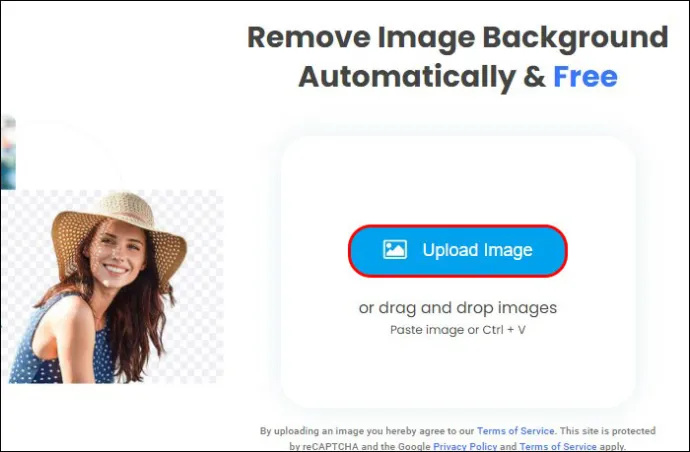
- Aguarde o processamento da nova foto de fundo transparente e escolha “Baixar”.
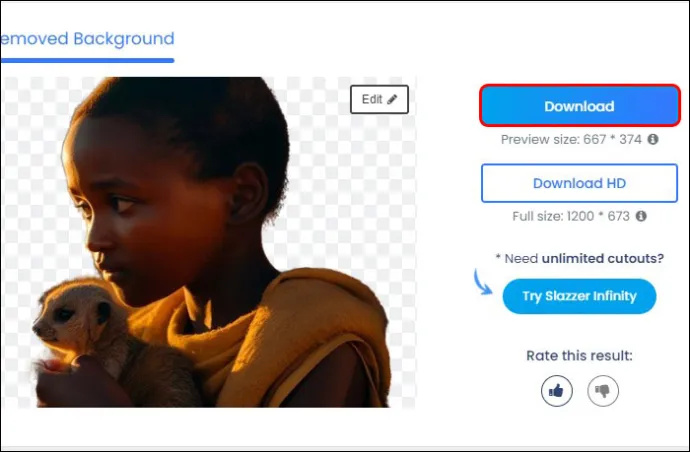
- Se você quiser editar ainda mais a imagem, selecione “Editar”.
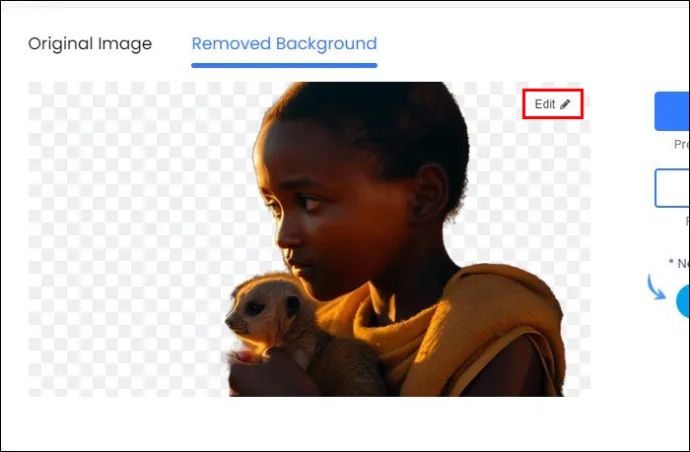
- Volte ao Apresentações Google e selecione “Inserir”.
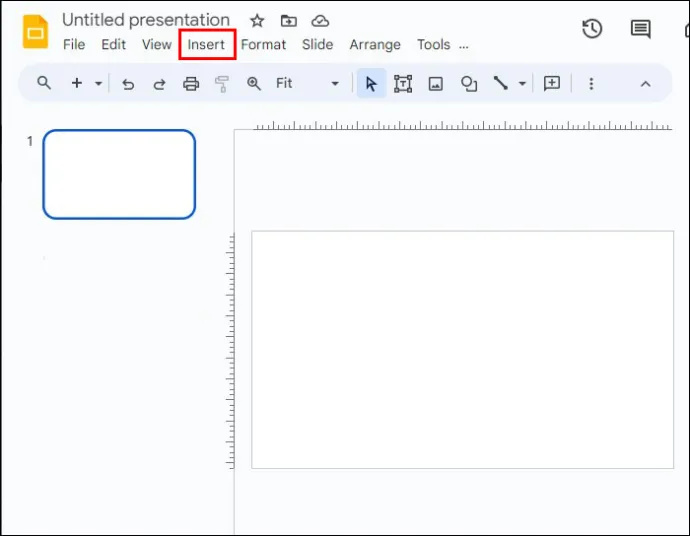
- Escolha “Imagem” e vá para “Carregar do computador”.
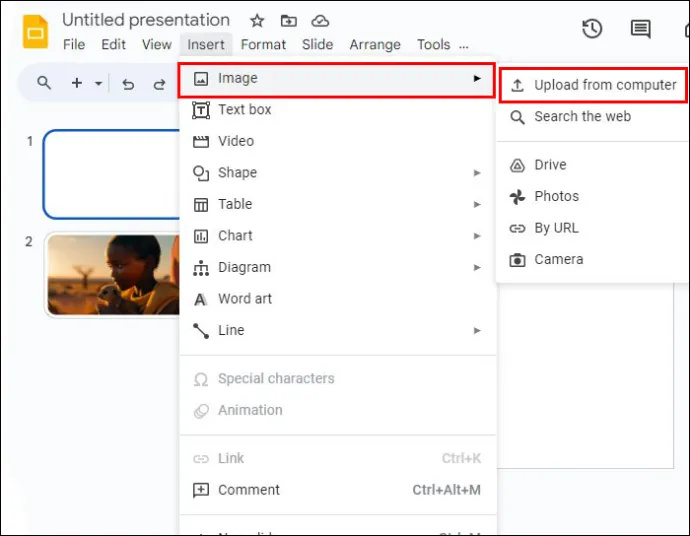
- Encontre seu novo arquivo de foto e aproveite seu fundo transparente.
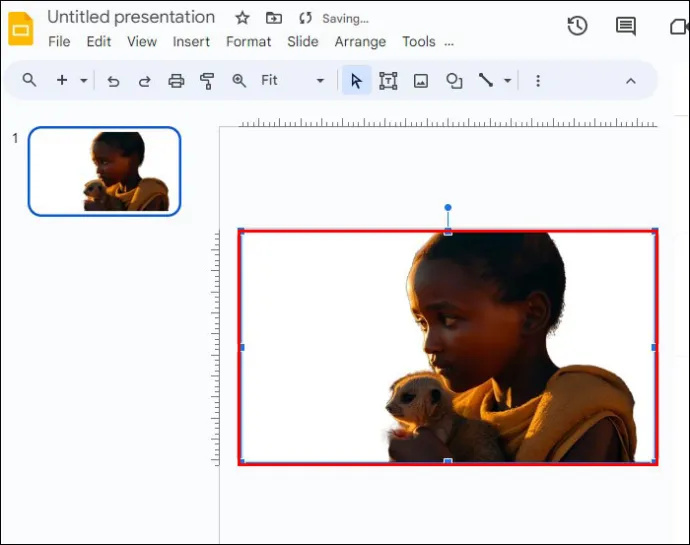
Esteja ciente de que abrir uma conta no Slazzer é gratuito. Isso o ajudará a obter créditos gratuitos para desbloquear recursos exclusivos, como downloads de imagens em HD. No entanto, a inscrição no Slazzer não é obrigatória. Você ainda pode remover o fundo da imagem sem registrar.
Correções rápidas para remover o fundo da imagem no Apresentações Google
Você pode encontrar muitos problemas ao tentar remover molduras de fotos no Apresentações Google. Destacados abaixo estão alguns dos problemas frequentes que podem surgir e como resolvê-los:
- Remoção parcial do plano de fundo: Existem duas maneiras de lidar com esse problema. Você pode alterar o nível de tolerância ou completar o resto do processo apagando manualmente a cena da imagem.
- Perda de informações adicionais: Isso geralmente ocorre quando a imagem que você está usando tem uma resolução muito baixa. A melhor maneira de superar esse problema é melhorar a qualidade da foto ou usar um aplicativo de terceiros.
- Problemas de transparência: O nível de opacidade de uma imagem pode afetar outros elementos da imagem. Ajustar a propriedade da foto pode ajudar a resolver o problema. Você também pode redimensionar a imagem ou reorganizar os elementos.
- Menos opções de personalização: alguns usuários consideram o uso do Apresentações Google restritivo. A razão é que oferece poucas ferramentas de edição. Você pode contornar esse problema usando um software especializado de edição de fotos para ajudar a remover as imagens de fundo.
Perguntas frequentes
Você pode remover outros objetos do Apresentações Google?
Sim. O Apresentações Google permite que você remova qualquer item da sua apresentação usando a função recortar ou excluir.
O tamanho da imagem pode ser alterado ao usar o Apresentações Google?
Sim. O Apresentações Google oferece opções de formatação que ajudam a redimensionar e girar fotos.
como desligar o trackpad mac
O Apresentações Google permite ajustar a cor da imagem?
Sim. O recurso “Recolorir” no painel de formatação do Apresentações Google permite que você faça isso.
Que outros efeitos você pode adicionar às imagens do Google Slide?
Existem várias opções de personalização no Google Slide. Você pode inserir efeitos de sombra e reflexo em suas fotos para tornar sua apresentação mais vibrante.
Selecione imagens polidas no Apresentações Google
O Apresentações Google é uma ferramenta dinâmica para trabalhar com designs. No entanto, remover o fundo de uma foto no aplicativo pode ser um desafio. A razão é que o programa não possui nenhum recurso dedicado para esta função. Felizmente, o aplicativo oferece uma solução viável através de suas funções básicas que ajudam a alterar a transparência da estrutura da imagem.
Você já removeu a imagem de fundo de um Apresentações Google? Você usou alguma das dicas e truques apresentados neste artigo? Deixe-nos saber na seção de comentários abaixo.








